Slik legger du til Gmail på oppgavelinjen på Windows (HURTIGGUIDE)

Slik legger du til Gmail på oppgavelinjen i Windows 10/11 ved hjelp av Chrome eller Microsoft Edge. Få en rask og enkel veiledning her.
Hvis du trenger å selge noe på nettet, eller enkelt dele bilder med familien – Dropbox tilbyr en enkel og blendende løsning. Dropbox-fotogallerier vil vise hele utvalget vårt av bilder i enhver oppløsning, og grensesnittet er både praktisk og estetisk tiltalende. Vi har sett på bruk av Dropbox og offentlige lenker en gang før, men denne gangen vil vi kombinere den offentlige koblingsmuligheten med Dropbox Photo Gallery on the fly-funksjonen.
Oppdatering: Windows 7 støttes ikke lenger av Microsoft . For den nyeste, beste og sikreste, sørg for at du kjører den nyeste versjonen av Windows 10.
Hva du kanskje trenger
Scenario: La oss si at jeg vil ta et reservedekk jeg har liggende og selge det på craigslist. Jeg har tatt bildene mine og kopiert dem til datamaskinen fra kameraet eller telefonen. Nå trenger jeg bare å kopiere filene til internett slik at potensielle kjøpere kan se dem. Problemet med nettsteder som Craigslist er imidlertid at de bare lar deg laste opp noen få bilder av den tingen du prøver å selge. Så det er her denne groovy gratis bildegallerifunksjonen fra Dropbox kommer inn.
Før : (på min datamaskin)
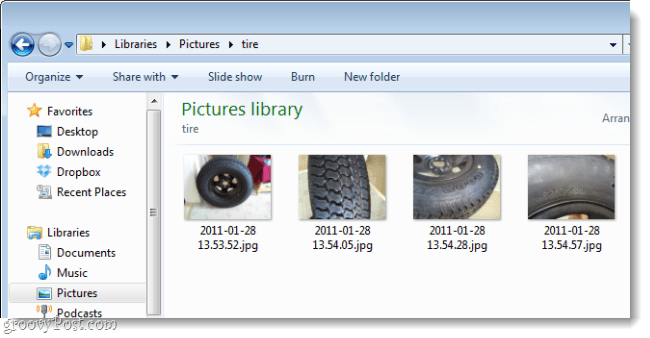
Etter : (på nettet, via min Dropbox)
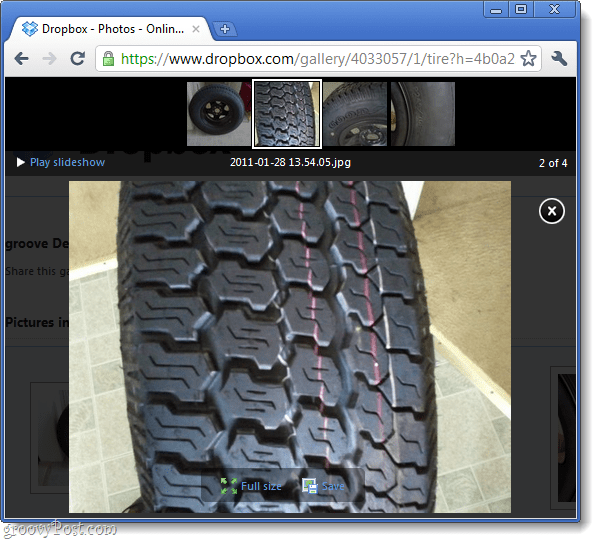
Vil du lære hvordan du gjør det? Før vi begynner, her er bare noen få ting å merke seg:
Gjør om en Dropbox-mappe til et semi-privat bildegalleri på nett
Trinn 1
Kopier bildene du vil dele via Dropbox Galleries til en tom mappe. Kopier nå den mappen til Dropbox\Photos- katalogen.
Det er viktig å gruppere bildene dine i sine egne mapper fordi det er slik Dropbox lager gallerier. Du kan ikke opprette et galleri med individuelle filer. I eksemplet mitt oppretter jeg en mappe som heter Tire og kopierte den inn i Dropbox\Photos-mappen min.
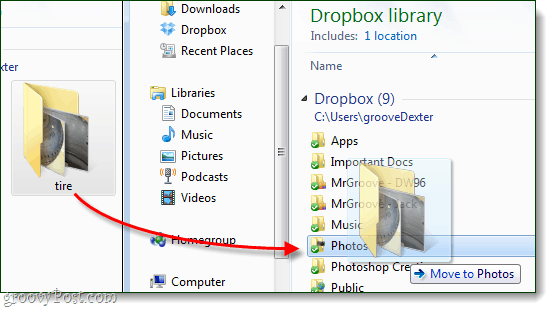
Steg 2
Høyreklikk på mappen du nettopp flyttet eller opprettet i Dropbox\Folders\ og velg Dropbox > Kopier Public Gallery Link .
Merk: vi er fortsatt i Windows Explorer her, ikke på dropbox-nettstedet
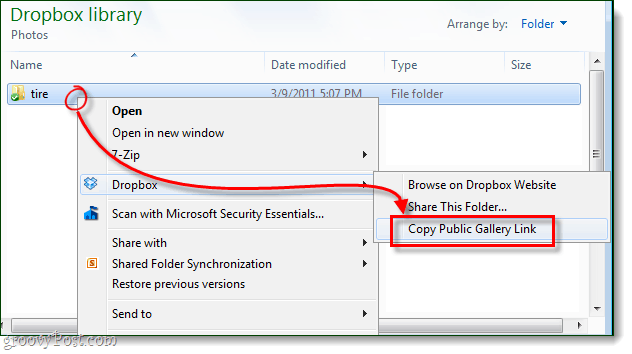
Trinn 3
Nå gjenstår det bare å lime inn URL-en i nettleseren din, og du kan se nettgalleriet.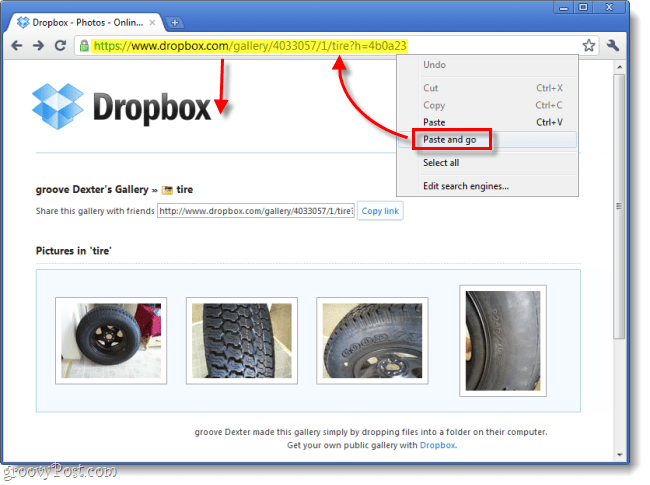
Ferdig!
Hvis alt ser bra ut, er det bare å dele koblingen med venner, familie, kollegaer, klienter eller hvem du måtte ønske å se den. Bare husk at den du gir URL-en til, kan også dele den med andre, og alt som trengs for å få tilgang til galleriet er nettadressen. Picasa er et dårlig alternativ, spesielt nå med deres gratis liten bilde- og videolagring , men Dropbox gir deg 2 GB gratis, og hvis du henviser nok folk kan du få opptil 11 GB uten å betale en krone ; nok plass til alle dine høykvalitetsbilder og litt til. Dessverre viser ikke Dropbox-gallerier videoer ennå...
Slik legger du til Gmail på oppgavelinjen i Windows 10/11 ved hjelp av Chrome eller Microsoft Edge. Få en rask og enkel veiledning her.
Hvis App Store forsvant fra startskjermen på iPhone/iPad, ikke bekymre deg, det er en enkel løsning for å gjenopprette den.
Oppdag de beste ublokkerte spillnettstedene som ikke er blokkert av skoler for å forbedre underholdning og læring.
Mottar feilmelding om utskrift på Windows 10-systemet ditt, følg deretter rettelsene gitt i artikkelen og få skriveren din på rett spor...
Du kan enkelt besøke møtene dine igjen hvis du tar dem opp. Slik tar du opp og spiller av et Microsoft Teams-opptak for ditt neste møte.
Når du åpner en fil eller klikker på en kobling, vil Android-enheten velge en standardapp for å åpne den. Du kan tilbakestille standardappene dine på Android med denne veiledningen.
RETTET: Entitlement.diagnostics.office.com sertifikatfeil
Hvis du står overfor skriveren i feiltilstand på Windows 10 PC og ikke vet hvordan du skal håndtere det, følg disse løsningene for å fikse det.
Hvis du lurer på hvordan du sikkerhetskopierer Chromebooken din, har vi dekket deg. Finn ut mer om hva som sikkerhetskopieres automatisk og hva som ikke er her
Vil du fikse Xbox-appen vil ikke åpne i Windows 10, følg deretter rettelsene som Aktiver Xbox-appen fra tjenester, tilbakestill Xbox-appen, Tilbakestill Xbox-apppakken og andre..


![[100% løst] Hvordan fikser du Feilutskrift-melding på Windows 10? [100% løst] Hvordan fikser du Feilutskrift-melding på Windows 10?](https://img2.luckytemplates.com/resources1/images2/image-9322-0408150406327.png)



![FIKSET: Skriver i feiltilstand [HP, Canon, Epson, Zebra og Brother] FIKSET: Skriver i feiltilstand [HP, Canon, Epson, Zebra og Brother]](https://img2.luckytemplates.com/resources1/images2/image-1874-0408150757336.png)

![Slik fikser du Xbox-appen som ikke åpnes i Windows 10 [HURTIGVEILEDNING] Slik fikser du Xbox-appen som ikke åpnes i Windows 10 [HURTIGVEILEDNING]](https://img2.luckytemplates.com/resources1/images2/image-7896-0408150400865.png)